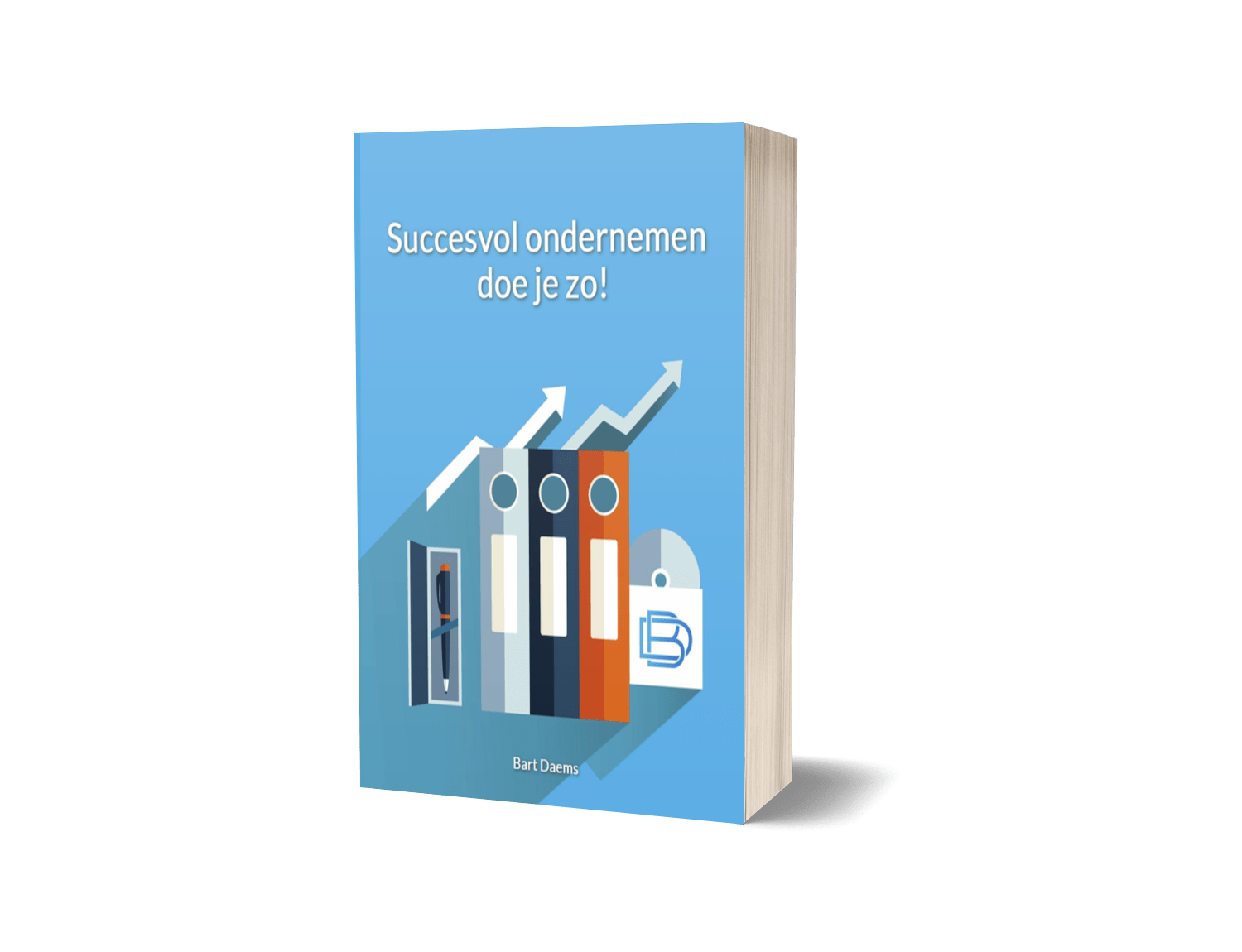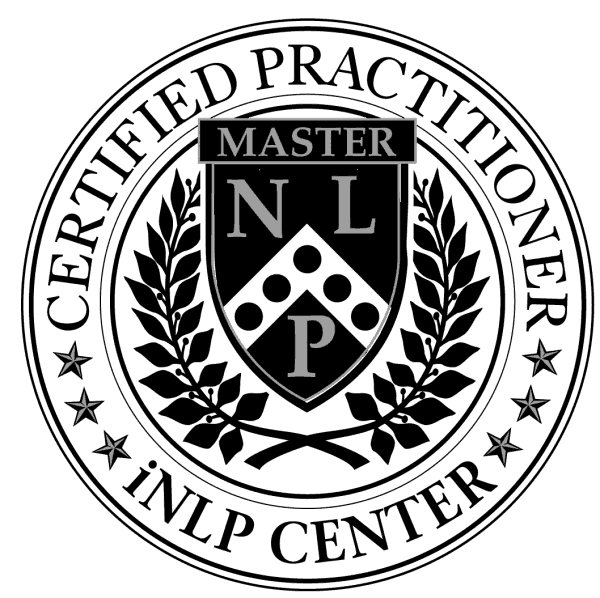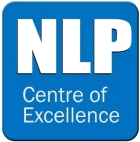HTTPS helpt je scoren in Google
Sinds Google in augustus 2014 heeft bevestigd dat HTTPS meetelt als rankingfactor, hebben veel webdesigners en digitale marketeers “een website naar https” aan hun SEO to-do list toegevoegd.
En eerlijk gezegd; als je vandaag mee wil zijn als bedrijf kan je maar beter de overstap maken.
Het gebruik van een HTTPS website met een degelijk SSL certificaat biedt immers een aantal grote voordelen voor de surfer én voor het bedrijf achter de website.
SSL maakt de website niet alleen veiliger, maar zorgt eveneens voor een hogere ranking in zoekmachines zoals Google of Bing.
Daarnaast krijg je ook meer details te zien in evaluatietools zoals Google Analytics.
HTTPS websites met een SSL certificaat zijn bijzonder eenvoudig te herkennen.
Traditionele website gebruiken HTTP en websites uitgerust met een SSL certificaat gebruiken HTTPS.
Daarnaast zie je bij HTTPS website eveneens een groen slotje in de adresbalk.
Als je dus in de adresbalk van een website een groen slotje met daarnaast “HTTPS” ziet staan, dan weet je dat dit gaat over een website met een veilige SSL verbinding.
Belangrijk is natuurlijk dat als jij ook met jouw website of webshop de overstap wil maken naar HTTPS, dat dit ook veilig gebeurt.
In dit artikel vind je een checklist die je dient te volgen om ook jouw WordPress website te migreren naar HTTPS.
Omschakelen naar HTTPS is easy
Dit in combinatie met een SSL certificaat.
Op zich is de overstap van HTTP naar HTTPS geen rocket science, maar voor je SEO en de goede werking van de website kan je best enkele praktische stappen volgen.
Je wil immers stijgen in de Google ranking en niet dalen, toch?
En stijgen in de Google ranking zal je met jouw SSL certificaat, gegarandeerd! 🙂
Om de overstap van HTTP naar HTTPS te kunnen maken, heb je eigenlijk enkel volgende zaken nodig:
– Volledige toegang tot webserver / FTP
– Admin toegang tot WordPress
– Toegang tot Google Search Console en Bing Webmaster Tools
Valt mee, toch?
Laten we eens kijken hoe we hier aan beginnen …
1. (Laat) een SSL certificaat installeren
De eerste stap in de overstap van HTTP naar HTTPS is de installatie van een degelijk SSL certificaat op de server.
Uiteraard kan je dit zelf doen.
Er bestaan websites genoeg met uitgebreide handleidingen hoe dit moet.
Mijn raad: begin hier zelf niet aan, maar zoek een degelijke Hosting company die dit voor jou in orde brengt.
Vervolgens starten we met onderstaande configuratie van het WordPress gedeelte.
2. Update jouw WordPress website URL
WordPress is eigenlijk fantastisch.
Gewoon navigeren naar instellingen => algemeen en verander je oude HTTP-adres in je nieuwe HTTPS-adres.
Klik op “Bewaar aanpassingen” en log opnieuw in op je website.
SSL is nu technisch gezien geconfigureerd, maar je bent er nog niet helemaal.
Je moet immers nog alle HTTP-verzoeken naar HTTPS omleiden via een “301” door middel van de volgende code te plaatsen in het .htaccess bestand:
RewriteEngine On
RewriteCond %{HTTPS} !=on
RewriteRule ^(.*)$ https://%{HTTP_HOST}%{REQUEST_URI} [L,R=301]
Als aanvulling is het aan te raden dat je bijkomende code gebruikt in het .htaccess bestand van jouw website.
Deze bijkomende code zorgt ervoor dat de browser van de surfer weet dat hij via HTTPS moet gaan indien hij jouw website later bezoekt.
Wanneer dit het geval is, zal de eerste 301 redirect worden genegeerd door de browser en onmiddellijk worden overgeschakeld op HTTPS:
Header set Strict-Transport-Security “max-age=31536000”
Omdat ook de backend van jouw WordPress website in HTTPS moet worden geladen, vullen we het wp-config.php bestand net boven de lijn “That’s all, stop editing!” aan met volgende code:
define(‘FORCE_SSL_ADMIN’, true);
3. Wijzig alle links
Je moet er nog voor zorgen dat alle links op jouw website van HTTP gewijzigd worden in HTTPS.
Denk hierbij bijvoorbeeld aan de links in menu’s en in afbeeldingen.
Omdat dit vaak een behoorlijke brok werk is, is een plugin een ware hulp.
Gewoon de oude url met HTTP en de nieuwe url met HTTPS ingeven, en de plugin doet de rest! 🙂
4. Vergeet de zoekmachines niet
Om ervoor te zorgen dat zoekmachines zich bewust zijn van de migratie, mag je niet vergeten om de website als een nieuwe website toe te voegen in Google Search Console en Bing Webmaster Tools.
Omdat de url die begint met HTTPS wordt gezien als een andere url, dien je dus een nieuwe website in te geven.
Daarnaast voeg je je hier een nieuwe sitemap van de website toe zodat de zoekmachines elke pagina kunnen terug vinden.
Vergeet ook het robots.txt-bestand niet aan te passen (op de server en daarna in Google Search Console) en vraag eventueel nieuwe indexatie aan.
Na een tijdje zal je zien dat alle pagina’s van de HTTPS website geïndexeerd worden.
In de HTTP versie zie je net dat alles uit de indexatie zal verdwijnen …
5. Wijzig je url in Google Analytics
Omdat de website met HTTPS gezien wordt als een nieuwe website, moet je ook de url wijzigen in Google Analytics.
Gelukkig is dit ook zeer eenvoudig:
Log in bij Google Analytics, klik links onderaan op “Beheerder” en vervolgens op “Property-instellingen” bovenaan de middelste kolom. Bij de optie “Standaard-url” kies je voor HTTPS.
Klik vervolgens in de rechtste kolom op “Instellingen weergeven”, en verander ook hier de url naar HTTPS.
6. Installeer een plugin
Bovenstaande methodiek geniet de voorkeur, maar je kan ook werken met een plugin.
Let wel: deze manier is niet altijd 100% veilig en correct dus manuele configuratie geniet steeds de voorkeur.
De plugin Really Simple SSL helpt je alvast met het automatisch detecteren en configureren van de instellingen van jouw WordPress website.
Je kan in een handig overzicht bekijken welke punten dienen vervuld te worden, en welke hiervan zijn vervuld.
Conclusie
Zo, als alles goed is is jouw WordPress website nu volledig gemigreerd van HTTP naar HTTPS.
Je ziet nu normaal gezien ook het groene slotje én de vermelding HTTPS in de adresbalk.
Een extra controle om te kijken of alles goed werd uitgevoerd?
Geef jouw url in op deze link.
Succes!